Google Gemini 可以在 iPhone 上使用,但是访问方式极其隐蔽,需要在 Google App 中才能打开使用。不过,现在我发现一种非常简单的方法,可以让你在 iPhone 主屏幕上或使用操作按钮直接打开使用单独的 Google Gemini 应用。
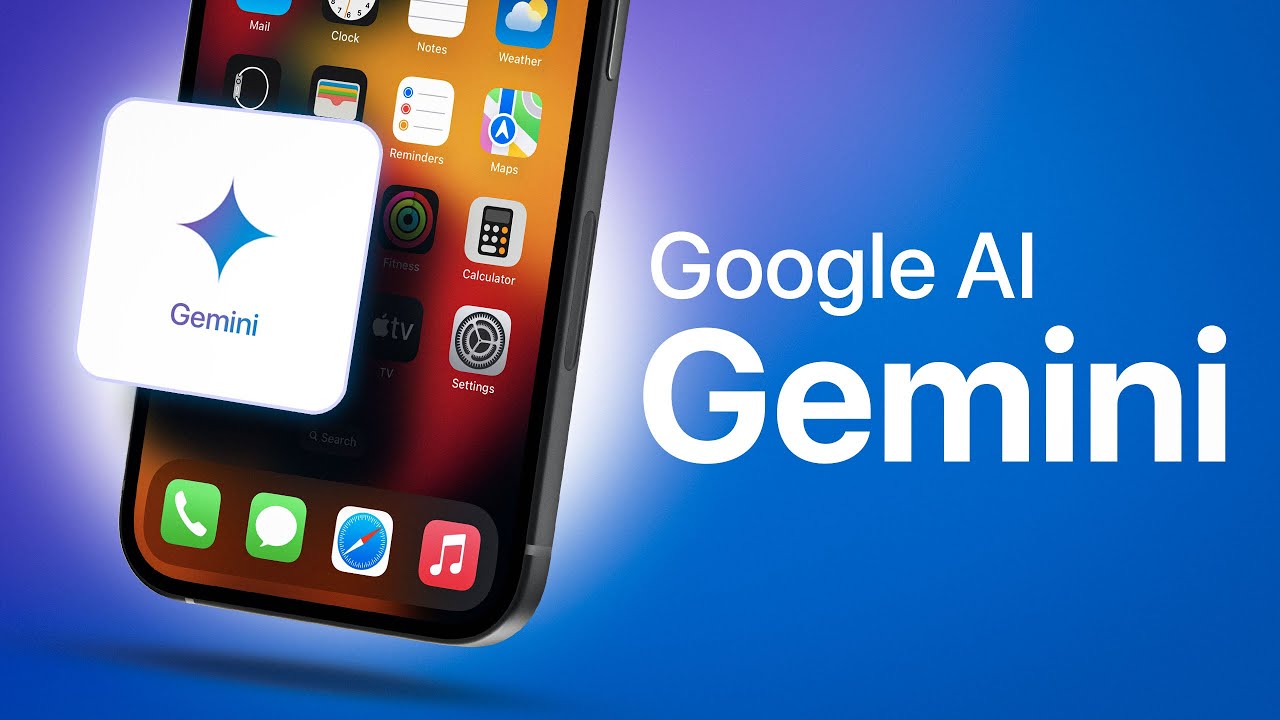
安卓用户可以直接使用独立的 Gemini 应用,而 iPhone 用户只能通过 Google App 来访问它 (也可以用网页版)。在 iPhone 上启动 Gemini 需要打开 Google App,然后切换到 Gemini 标签页,虽然过程不长,但对于经常使用 Gemini 的人来说,每次都要这么绕才能用上它确实有点麻烦。
接下来,我将教你用最简便的方法在 iPhone 上使用独立的 Gemini 应用。
如何在 iPhone 主屏幕上添加 Google Gemini 快捷方式
想在 iPhone 主屏幕添加 Google 智能聊天机器人 Gemini 的快捷方式,请按照以下步骤操作:
1. 打开「快捷指令」App,点击右上角的「+」号,新建一个快捷指令;
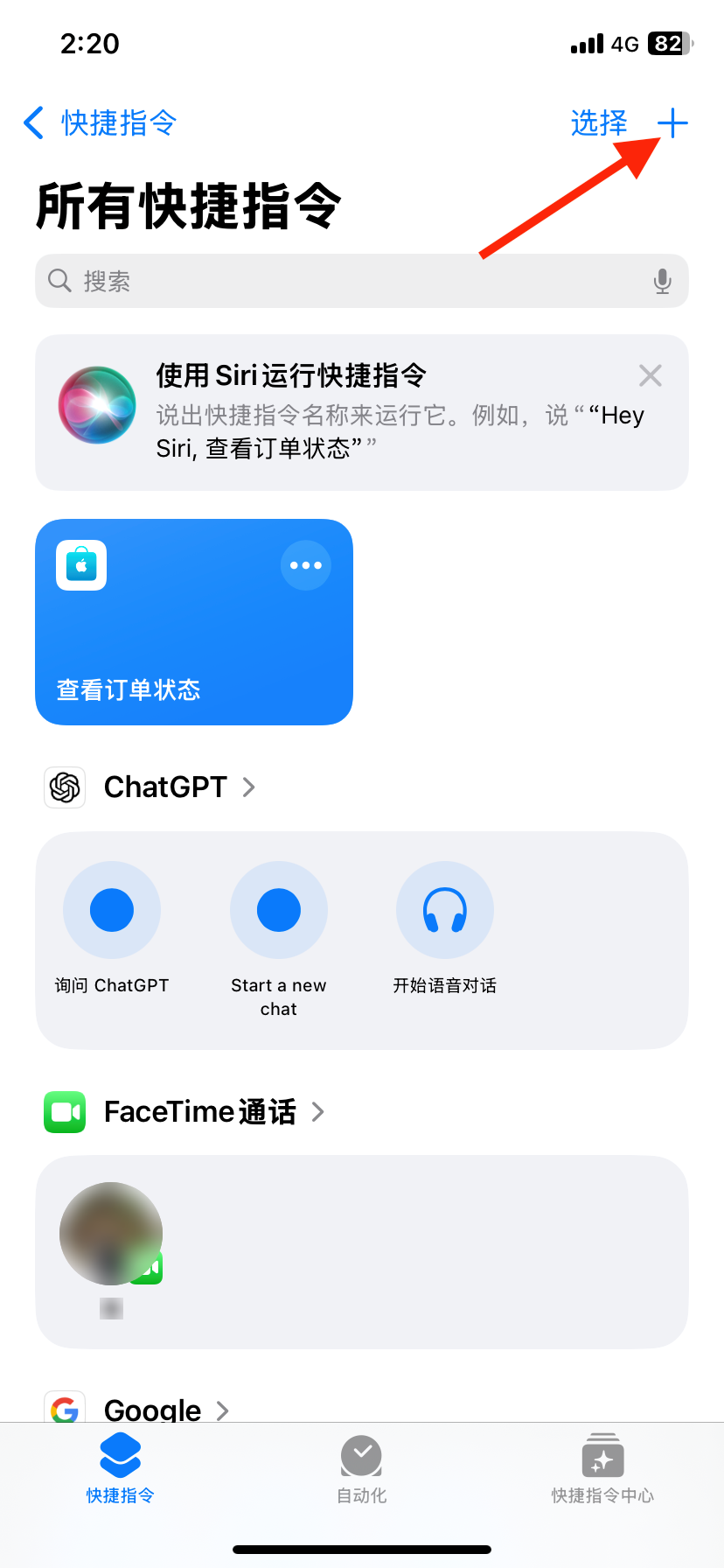
2. 在「搜索操作」搜索栏中输入「打开 URL」;
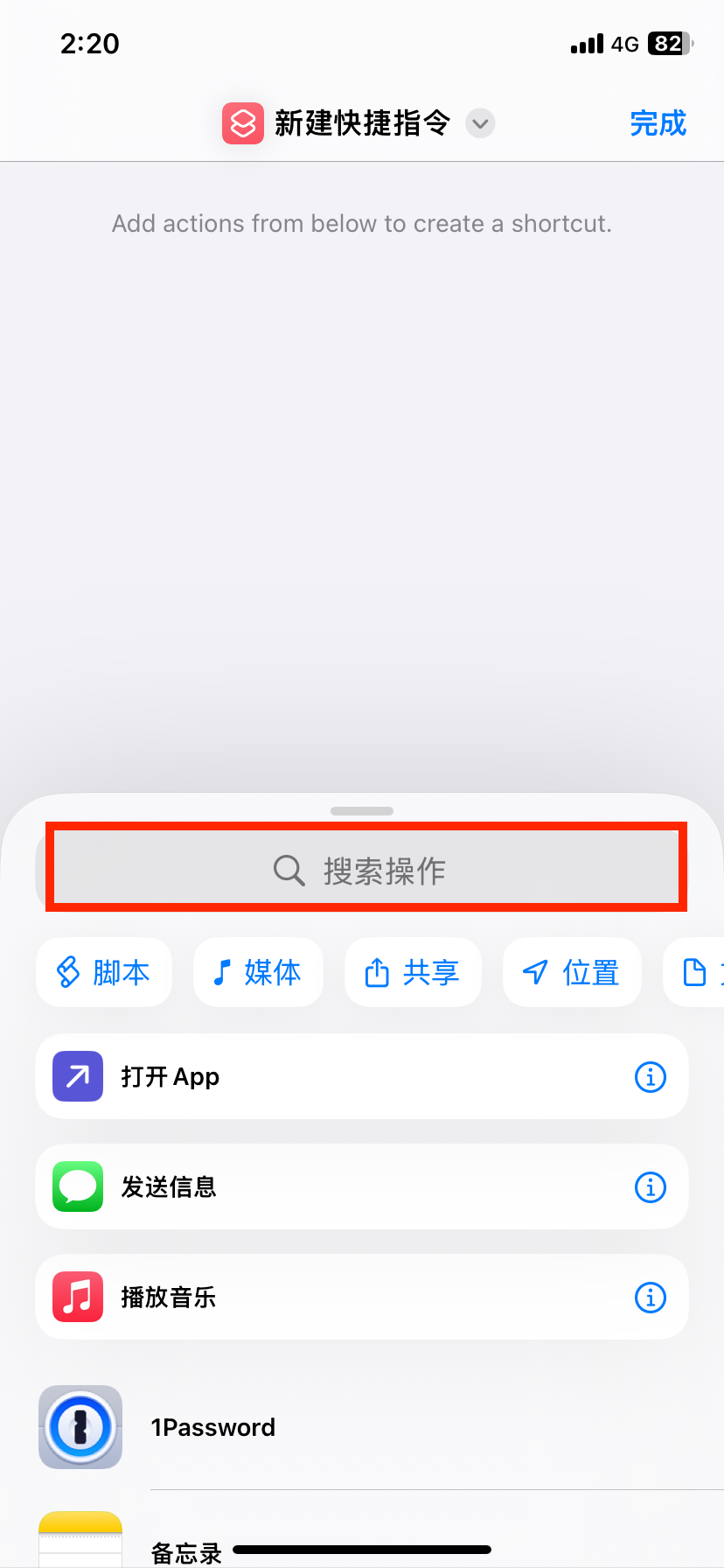
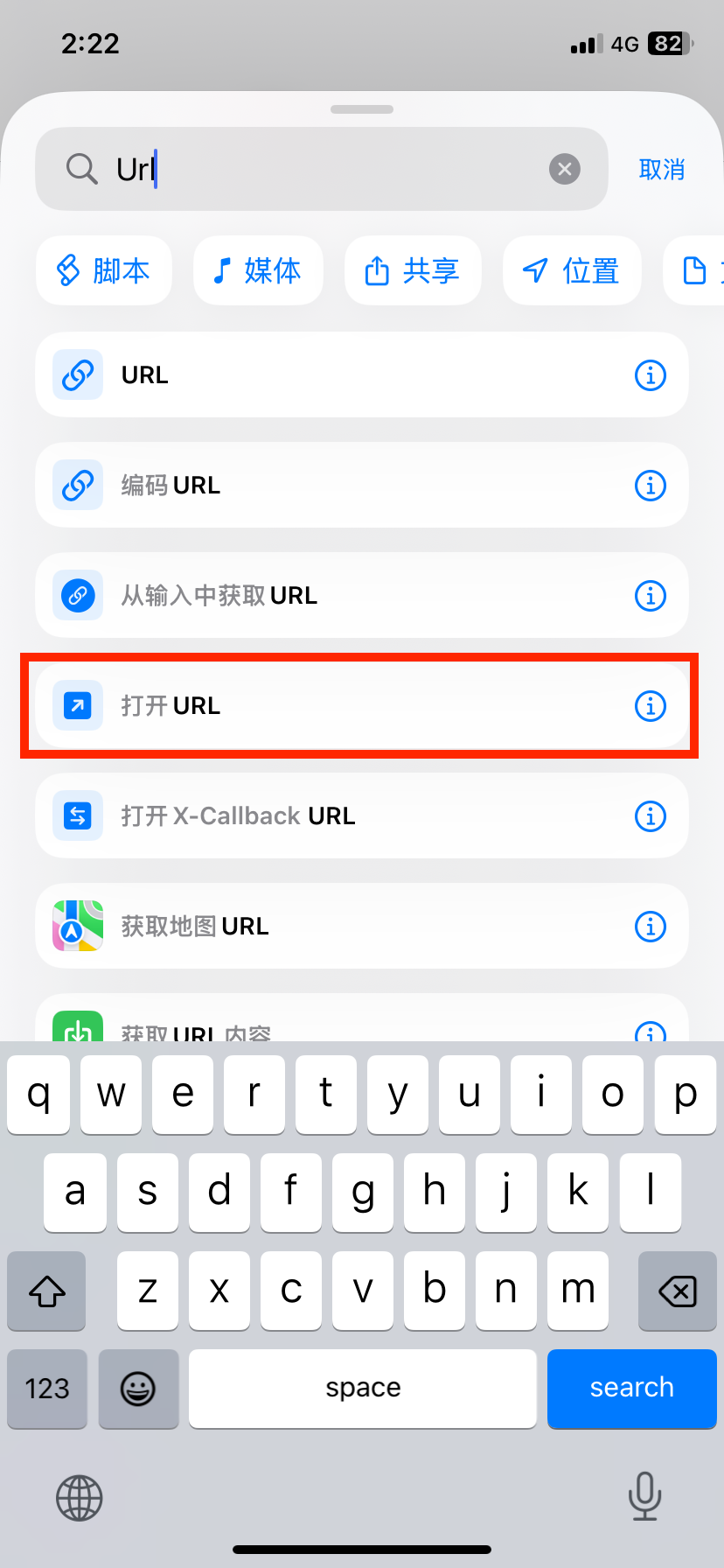
3. 在「打开网址」操作栏中输入「googleapp://robin」 (这是直接打开 Gemini 的链接)。完成后,首次使用该快捷方式时,你需要允许它打开 Google 应用程序,但这只是一次性权限,只会在首次使用时弹出;
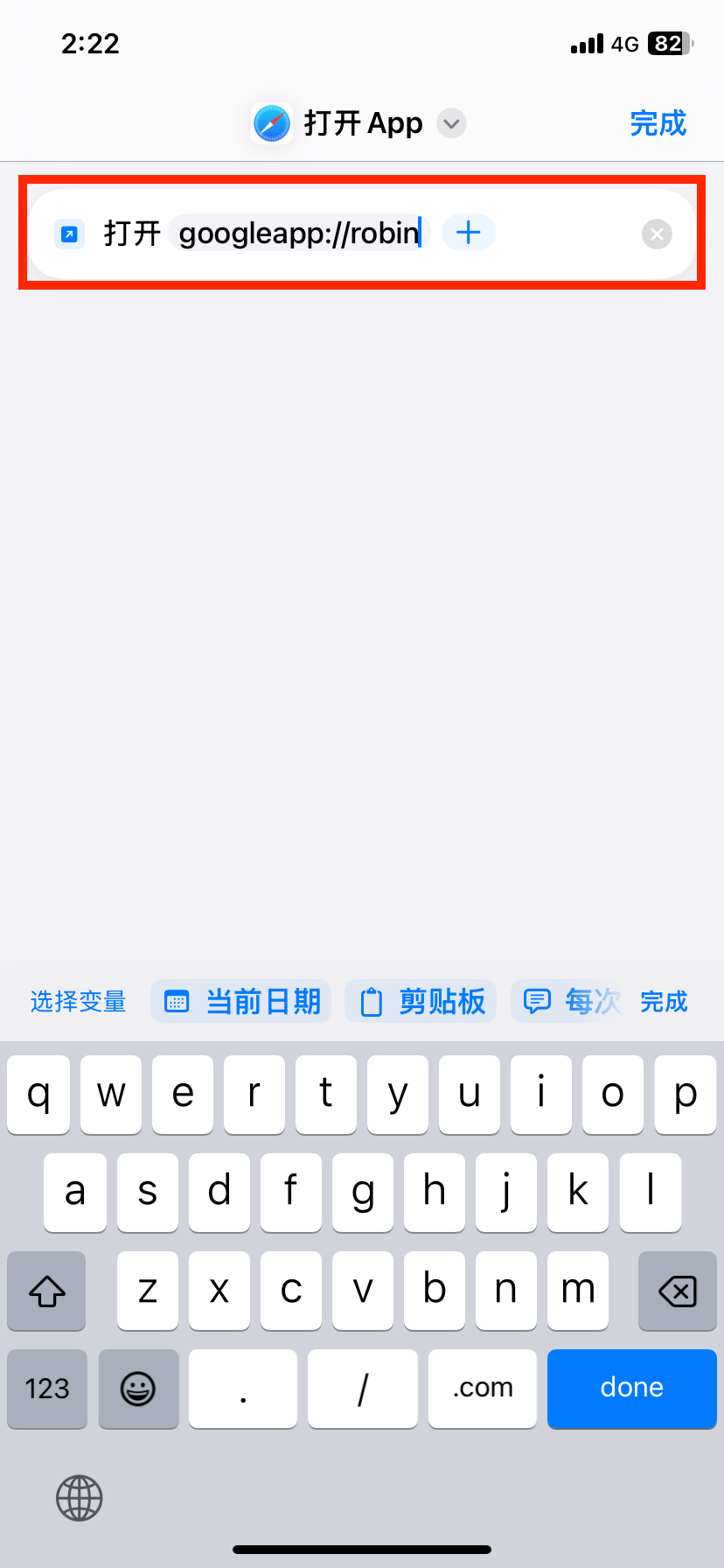

4. 点击「完成」!不过你还可以稍作美化:
- 将快捷指令名称从默认的「打开网址」改成「Gemini」或其他你喜欢的名字。
- 修改图标。这里我们用的是蓝色和「闪光」表情符号 (因为这个表情经常被 Gemini 和其他 AI 工具使用)。
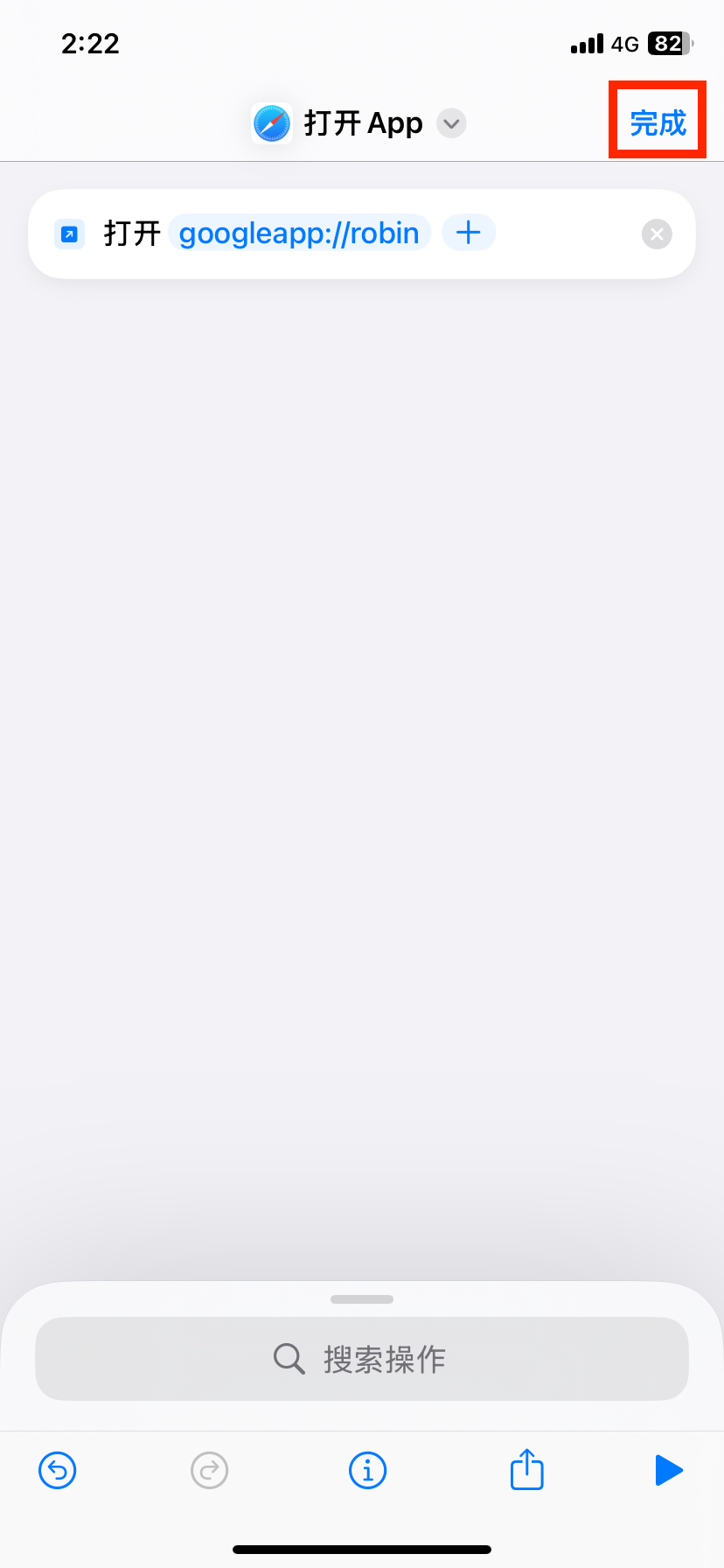
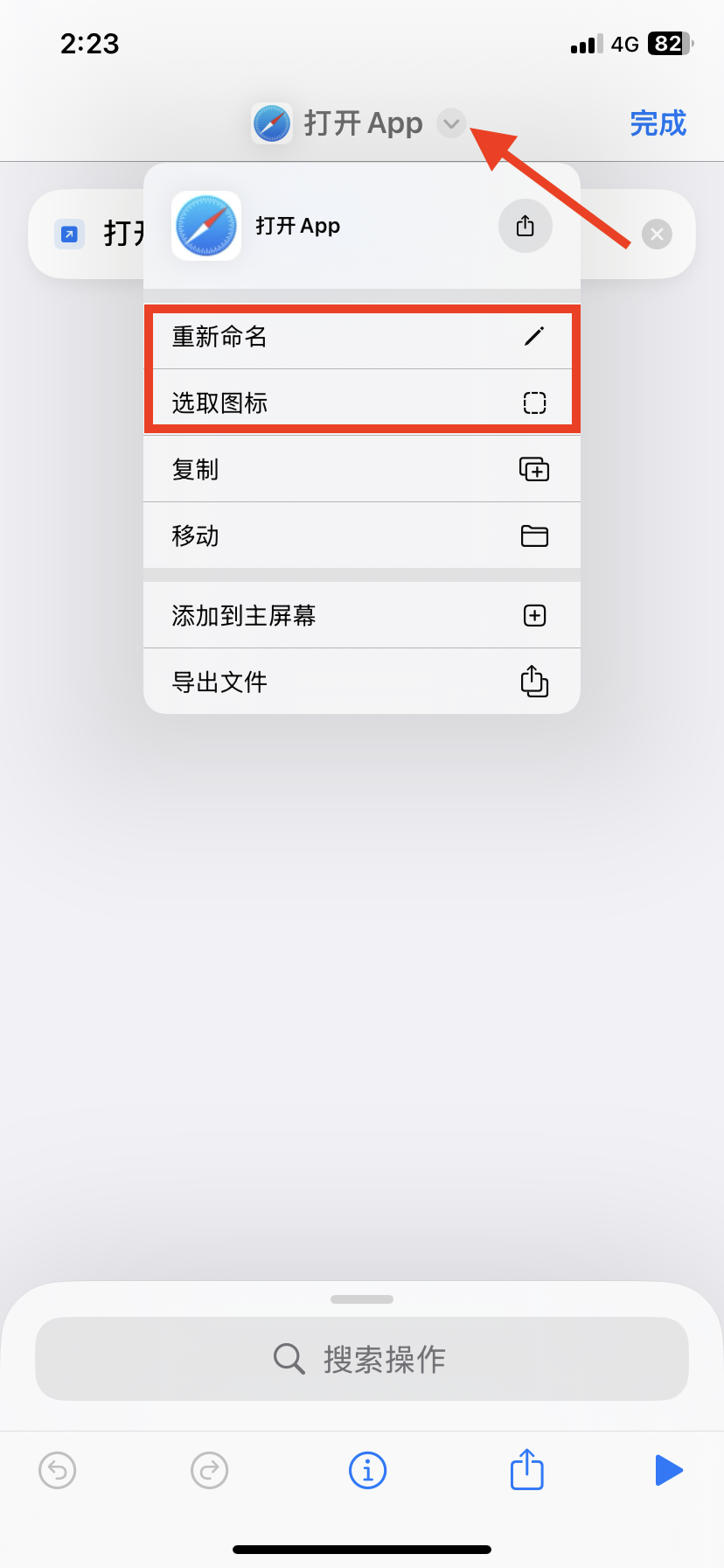

5. 然后按以下方式操作,你就可以把 Gemini 固定在 iPhone 主屏幕上了!
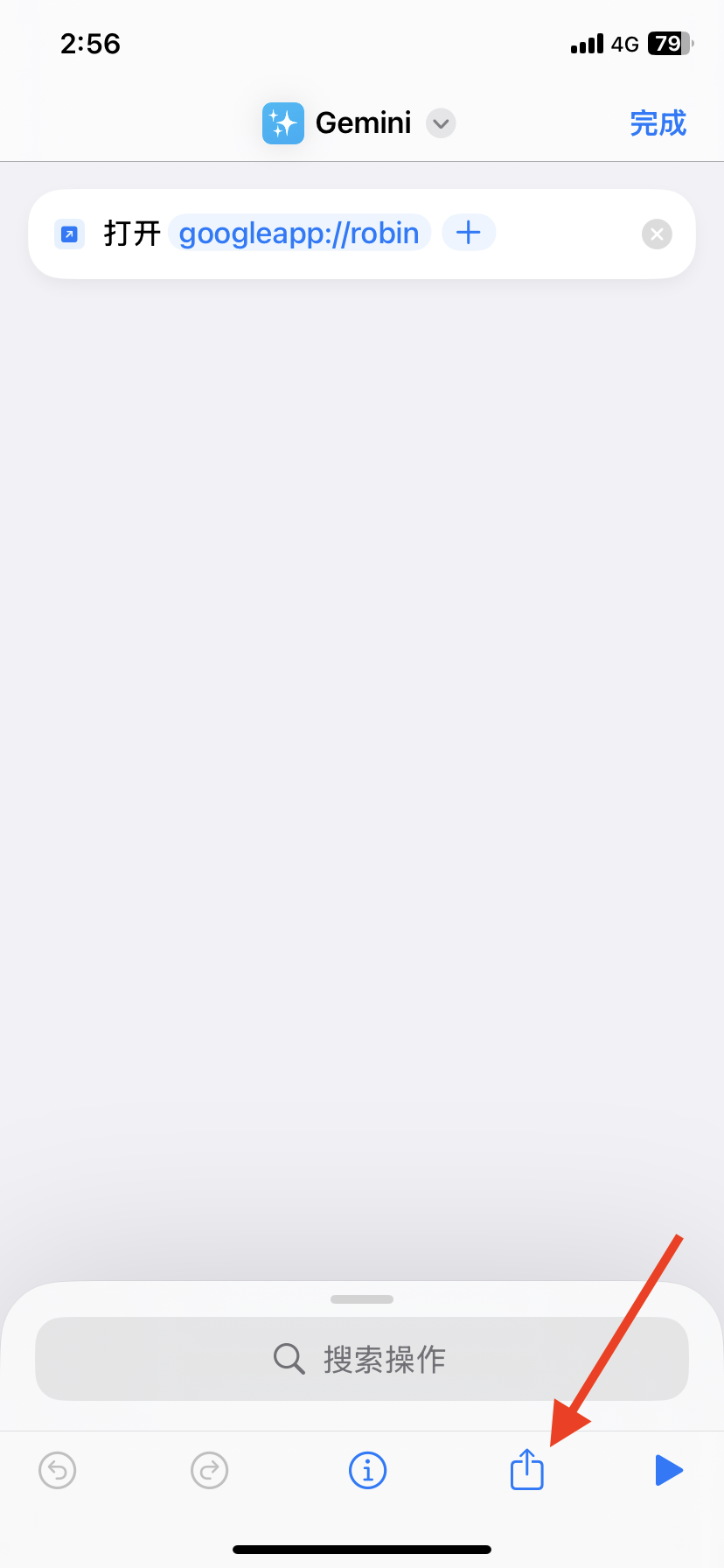
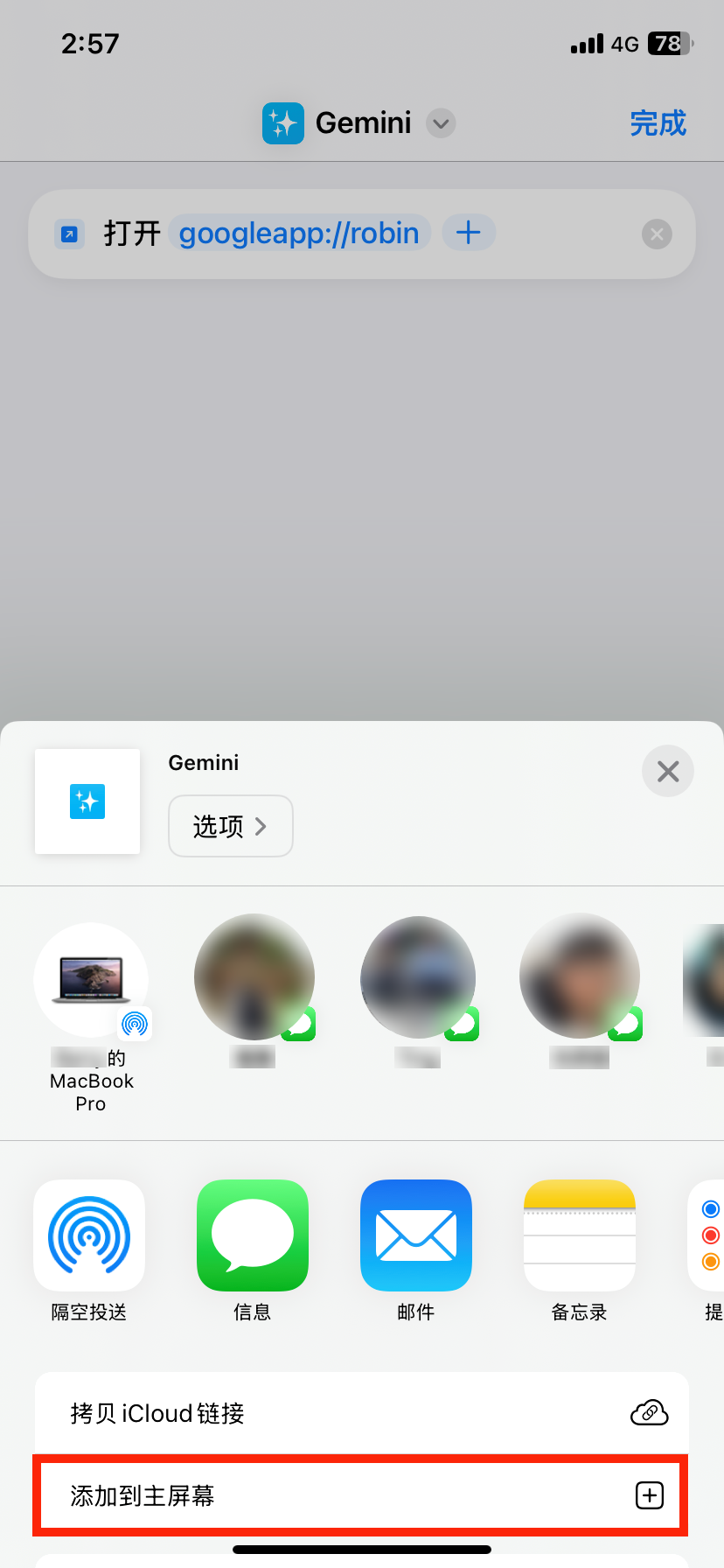
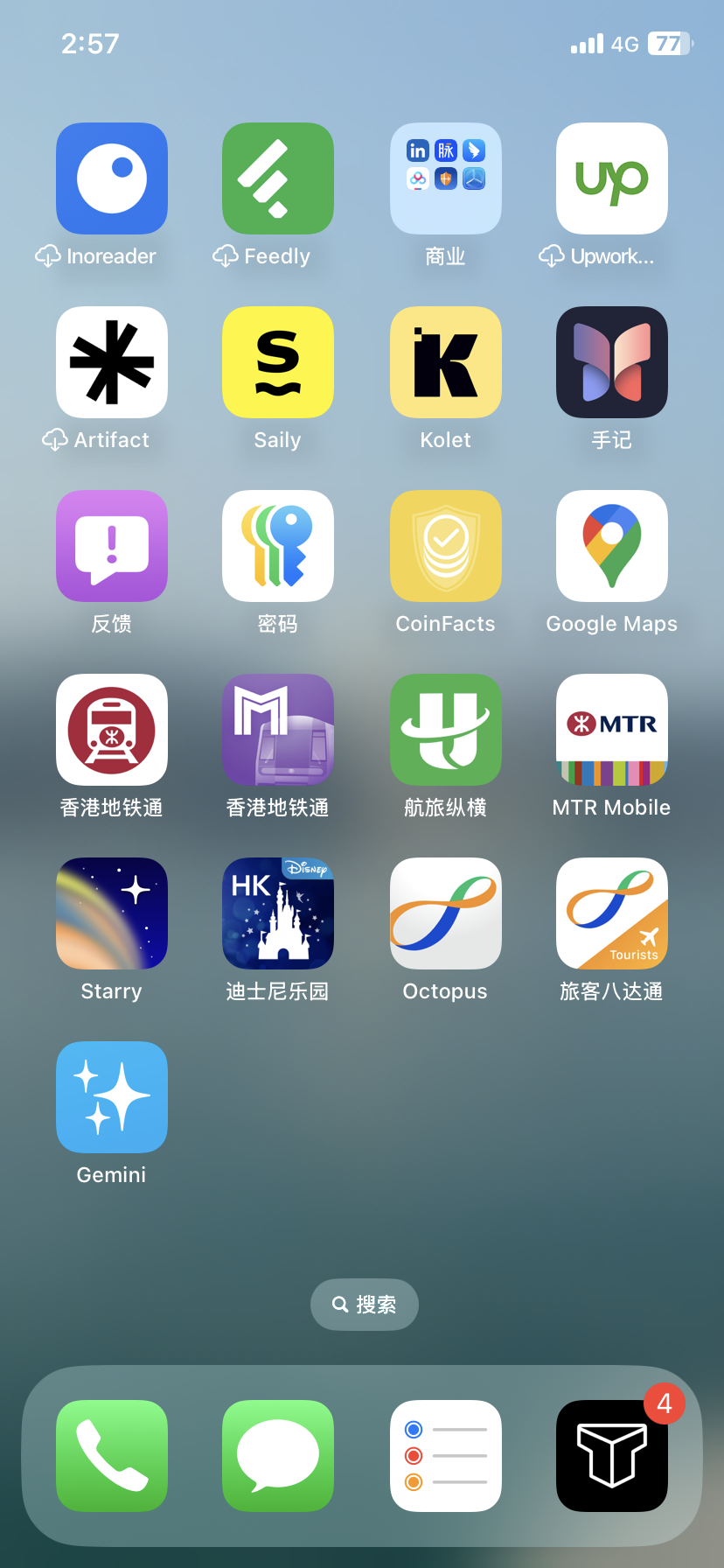
如果添加到主屏幕的图标你想要跟安卓版 Gemini 应用一样的图标,可以从 Google Play 商店下载 这里 的图片文件。使用快捷方式会打开 Google 应用,然后自动切换到 Gemini 而非 Google 搜索。
如果你有 iPhone 15 Pro,还可以将此快捷方式分配给操作按钮。具体操作是: 设置 > 操作按钮 > 快捷指令,然后选择你刚创建的 “Gemini” 快捷方式。这样一来,长按操作按钮就能在 Google 应用中打开 Gemini 了。
虽然未来 Google 可能会推出单独的 iOS 版 Gemini 应用,但目前来说,这是一个快速实用的解决方法。
猜你可能喜欢
- 适用于学生的 5 款免费 Chrome 浏览器扩展程序
- 如何免费使用 Gemini 1.5 Pro
- 解决 Chrome 浏览器无法使用代理访问 Google Gemini 的问题
- 如何更改 Google Search Console 的语言(验证有效)
- Chrome 浏览器自带声音转文字 实时字幕功能
- 如何使用 Windows Hello 保护 Chrome 浏览器密码
- 保护个人数据,阻止 Google 监听
- 如何更改 Google 账户的语言(文字 + 图片)
- 如何更改 Google Analytics 4 (GA4)的界面语言 (文字+图片)

 TopsTip
TopsTip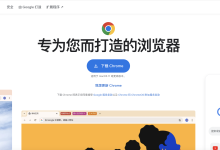
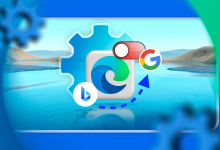
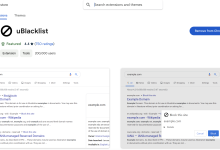

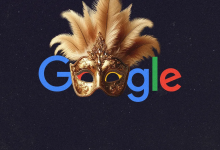
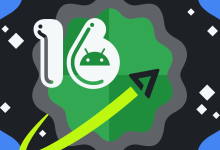








评论前必须登录!
立即登录 注册